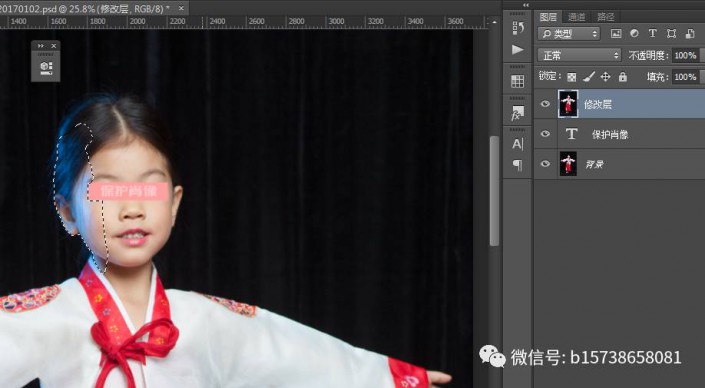去蓝光,如何修复照片上的蓝光实例
来源:站酷
作者:炜1959
学习:51212人次
有时候照片人像照片脸上会有蓝光出现,十分不美观,那么如何利用PS去除脸上的蓝光呢?今天就跟大家分享一个简单的方法。
1、打开一个脸上有蓝光的照片,蓝色的光会让整体看起来不好看。
2、接下来我们就开始为去掉蓝光,使用选取工具选择蓝色光部分,如下如所示
,复制选取的内容
3、命名为调整层,进行去色处理ctrl+shift+u
学习 · 提示
相关教程
关注大神微博加入>>
网友求助,请回答!